
BIOS定时开机设置无效原因及解决方法详解
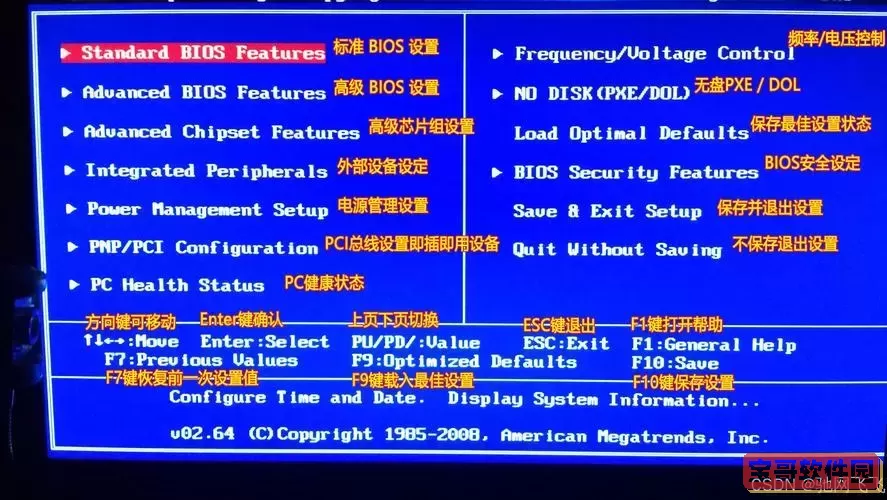
随着计算机技术的发展,越来越多的用户希望通过BIOS定时开机功能实现电脑自动启动,方便远程办公、定时任务执行等需求。然而,在实际使用过程中,不少用户反映BIOS定时开机设置无效,导致电脑无法按预设时间自动开机。本文将详细解析BIOS定时开机设置无效的常见原因,并提供针对性的解决方法,助力用户顺利使用这一功能。
一、BIOS定时开机功能简介
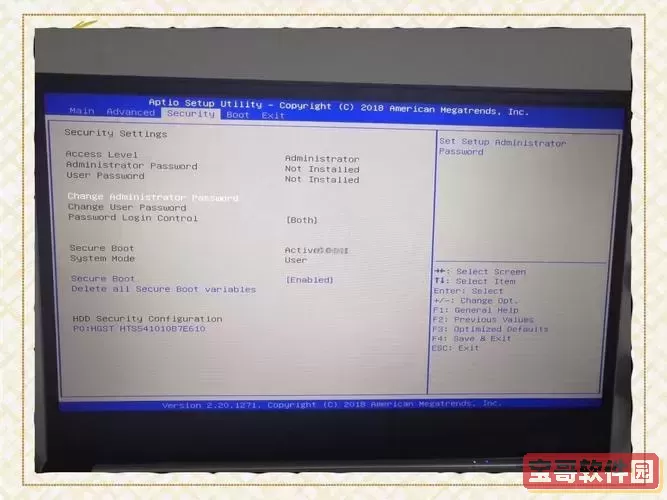
BIOS(基本输入输出系统)是计算机开机启动时加载的第一个程序,负责硬件初始化和操作系统引导。许多主板的BIOS中都集成了定时开机(RTC Alarm)功能,用户可以预设某个具体时间点,电脑自动启动,无需手动按电源键。这一功能通常用于服务器、监控系统及定时维护场景。
二、BIOS定时开机设置无效的常见原因
1. 设置未保存或未启用
部分用户在进入BIOS后进行了定时开机设置,却没有正确保存设置。或者未将“定时开机”功能开启,而仅填写了时间。
2. 主板BIOS版本不支持或兼容性问题
部分老旧或山寨主板的BIOS不支持定时开机,或者存在BUG,导致该功能异常。
3. 电源管理设置冲突
电脑的电源管理系统(如Windows电源选项、Fast Boot、节能模式)会影响定时开机功能,尤其是在启用快速启动(Fast Startup)后,电脑并未完全断电,定时唤醒功能可能失效。
4. 硬件故障影响
CMOS电池电量低或故障会导致BIOS信息无法保存,RTC(实时时钟)无法正常工作,进而影响定时开机。
5. 系统及安全软件限制
部分安全软件或系统策略限制了计算机的自动启动行为,尤其是在企业或学校环境中,可能禁止自动开机。
6. 时间设置错误
设置的定时开机时间与实际系统时间不匹配,特别是在跨时区或未校对系统时间情况下,可能导致定时开机无效。
三、BIOS定时开机设置无效的解决方法
1. 正确进入BIOS,确保设置保存
开机时连续按下Del、F2等按键进入BIOS设置,找到“Power Management Setup”或“ACPI Settings”中的“Wake Up Alarm”或类似选项。启用定时开机功能,并设定准确时间,务必按提示保存并退出(一般为F10)。
2. 升级BIOS固件
前往主板官网,根据型号下载最新BIOS版本,严格按照官方步骤进行升级。新的BIOS通常会修复已知BUG,提高功能兼容性。
3. 调整操作系统的电源选项
在Windows系统中,进入“控制面板-电源选项”,关闭“快速启动”功能。路径:控制面板 - 电源选项 - 选择电源按钮的功能 - 更改当前不可用的设置 - 取消勾选“启用快速启动”。
4. 更换或更换CMOS电池
打开机箱,找到主板上的纽扣电池(一般为CR2032),如果电压低于3V或已使用多年,应更换新电池,确保BIOS信息及实时时钟正常工作。
5. 检查系统安全策略及软件设置
关闭关闭包括杀毒软件、第三方电源管理软件的相关设置,确保系统没有限制定时开机。企业用户建议联系管理员确认策略。
6. 确认系统时间准确
确保系统时间与定时开机时间匹配。设置定时开机时间时,建议将时间设定在当前系统时间之后。
7. 测试硬件排除故障
如多次尝试无果,建议更换电源、主板等硬件,确认硬件正常工作。尤其是供电设备不稳定,可能导致定时开机无响应。
四、总结
BIOS定时开机功能在实际应用中存在多种影响因素,从设置不当、电源管理冲突到硬件故障都可能导致定时开机无效。用户应从确认BIOS设置、检查系统电源选项、更新固件、维护硬件电池等方面逐一排查。通过科学合理的方法调试,基本能够解决绝大多数定时开机失效的问题,提升使用体验和工作效率。
希望本文的解析和建议能帮助广大电脑用户解决BIOS定时开机功能不生效的困扰,顺利实现电脑自动开机的需求。